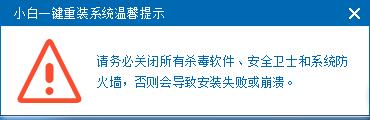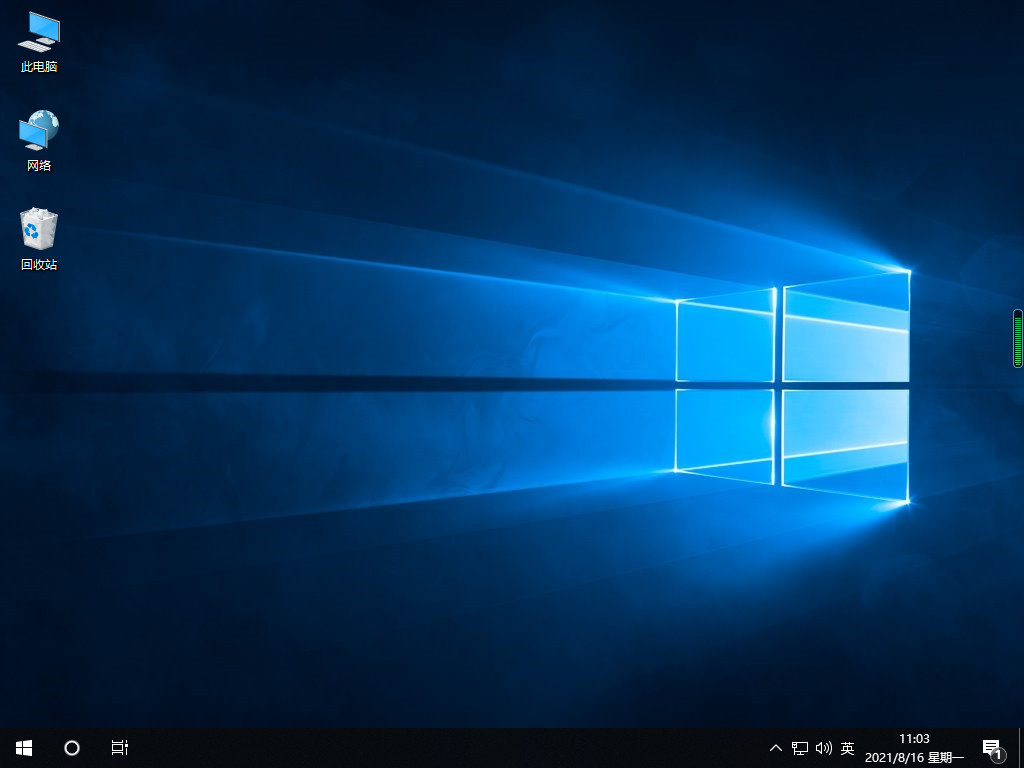重装系统win10,电脑重装系统win10的步骤教程
有小伙伴的win10系统用久后出现了问题,经常用着用着就死机蓝屏,长期下去影响使用体验,便想给电脑重装系统win10解决。那么具体怎么重装系统win10呢?下面教大家一个免费好用的电脑重装系统win10教程。
工具/原料:
系统版本:Windows 10
品牌型号:联想小新air12
软件版本:系统之家重装系统工具
WEEX交易所已上线平台币 WEEX Token (WXT)。WXT 作为 WEEX 交易所生态系统的基石,主要用于激励 WEEX 交易平台社区的合作伙伴、贡献者、先驱和活跃成员。
新用户注册 WEEX 账户、参与交易挖矿及平台其他活动,均可免费获得 WXT 空投奖励。
方法/步骤:
1、第一步从胖爪装机大师的官网下载胖爪装机大师软件,重装系统的时候需要用到这款软件,大家别下错了哦,如今市面上有很多山寨软件。
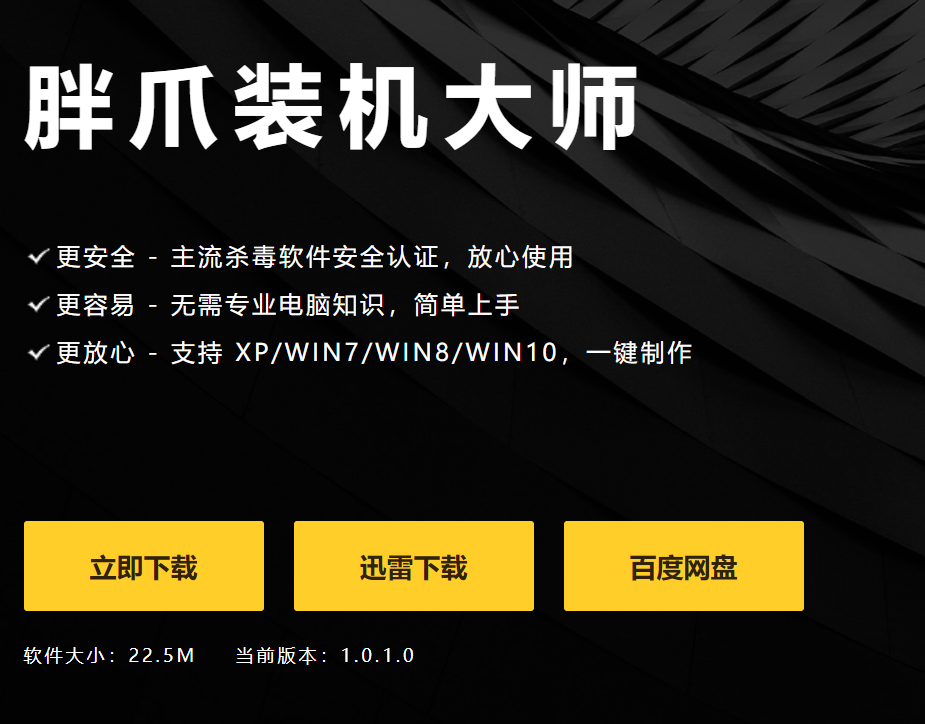
2、第二步打开下载好的胖爪装机大师,点击U盘启动,插入要制作的U盘,当软件界面检测出相关信息后,就可以点“制作U盘启动盘”。

3、第三步选择想要重装的系统,软件内有多种系统,用户可根据自己的实际情况来自由选择,选好后点开始制作。

4、第四步等待制作完成,这里我们不用进行任何操作,软件会自动帮助我们将U盘启动盘制作完成,当软件出现这个界面后,就说明制作完成了。
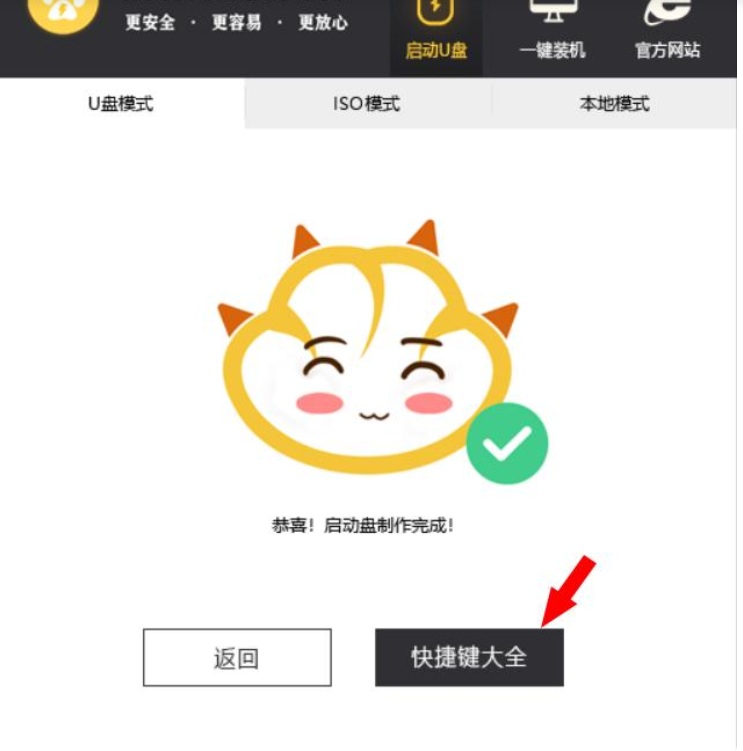
5、第五步重启电脑进入bios界面,我们在U盘启动盘制作完成后就可以重启电脑,按下快捷键进入到BIOS界面,正常来说开机界面都会有提示按什么键进入bios界面,也可以提前查询好自己的电脑型号要按的快捷键。

6、第六步进入bios界面后,我们找到启动项的选项,将启动项修改成U盘启动并按F10保存,此时电脑会正常启动进入PE界面。
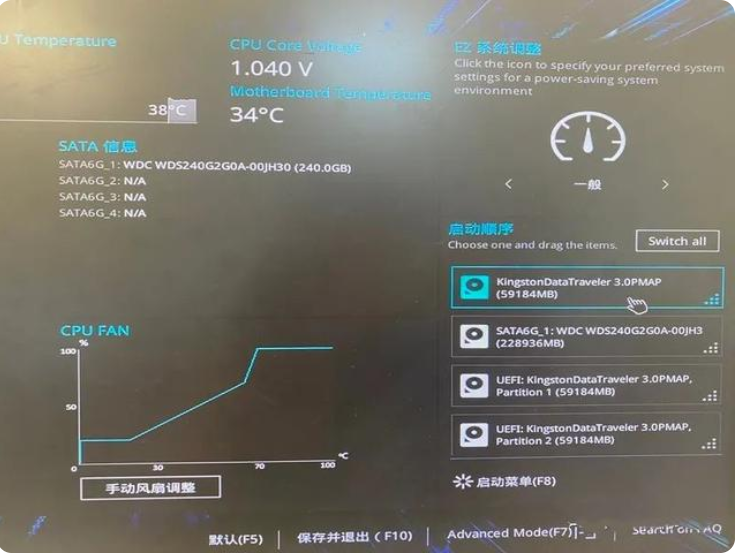
7、在进入PE界面后,我们找到刚刚下载的系统镜像点开始安装,这时候会开始读取系统,读取完毕后电脑会重启,我们此时需要拔掉U盘。

8、最后我们的新系统就会自动进入重装的步骤,这时候我们不需要做什么,等待新系统重装成功就好。
最客资源网 » 重装系统win10,电脑重装系统win10的步骤教程